In Einzelfällen (speziell bei etwas älterer Hardware) tritt das Phänomen auf, dass nach dem Starten des PCs und dem Bootvorgang von Windows 8.1 nur ein schwarzer Bildschirm zu sehen ist. Ursache ist hierfür meist der Grafikkarten-Treiber, der mit dem Windows 8-Feature “Schnellstart” nicht ganz zurecht kommt. Der “Schnellstart”, der standardmäßig aktiviert ist, sorgt dafür, dass der Computer nach dem Herunterfahren schneller gestartet wird.
Ein Indiz hierfür: Drückt man kurz den Power-Knopf am PC (um Windows wieder herunterzufahren), nachdem nach dem Bootvorgang nur noch ein schwarzer Bildschirm erscheint, dann verhält es sich meist so, dass man kurzzeitig das bekannte “Windows wird heruntergefahren”-Bild sieht.
Um das Problem zu lösen, muss man den “Schnellstart” unter Windows 8.1 deaktivieren. Diese Änderung kann man in den Energieoptionen vornehmen. Aber wie soll man das machen, wenn man nur einen schwarzen Bildschirm sieht?? Mit einem kleinen Trick! Man muss sich in Windows einmal abmelden – und zwar “blind”. Danach sieht man Windows wieder und kann die Änderung in den Energieoptionen vornehmen:
- Nach dem Bootvorgang sieht man nur einen schwarzen Bildschirm
- Eine beliebige Taste drücken + Userkennwort eingeben (diesen Schritt nur durchführen, wenn man sein Benutzerkonto mit einem Kennwort geschützt hat!)
- Windows-Taste + X drücken
- 2x Cursor-Taste hoch (Pfeil nach oben)
- 1x Cursor-Taste rechts (Pfeil nach rechts) + Enter
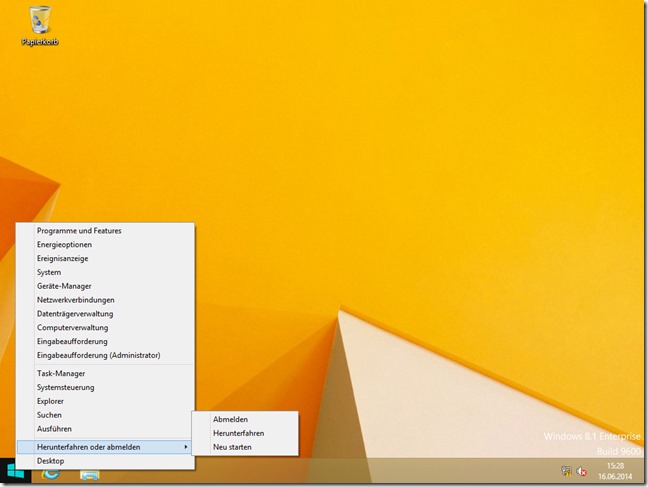
Danach ist man abgemeldet und man sieht Windows wieder! Jetzt neu einloggen, Rechtsklick auf den Windows-Startbutton, dann auf “Energieoptionen”:
In den Energieoptionen links oben auf “Auswählen, was beim Drücken von Netzschaltern geschehen soll”:
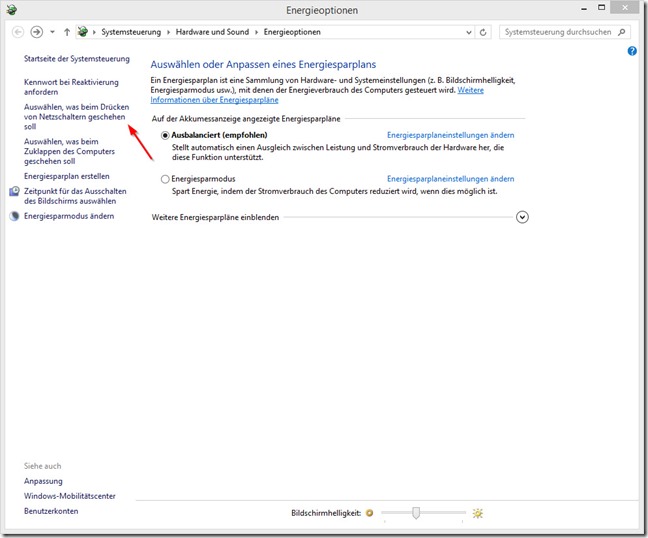
Jetzt sieht man unten unter “Einstellungen für das Herunterfahren”, dass “Schnellstart” aktiviert ist. Jedoch ist die Checkbox ausgegraut. Man muss erst oben auf “Einige Einstellungen sind momentan nicht verfügbar” klicken, um Änderungen vornehmen zu können:
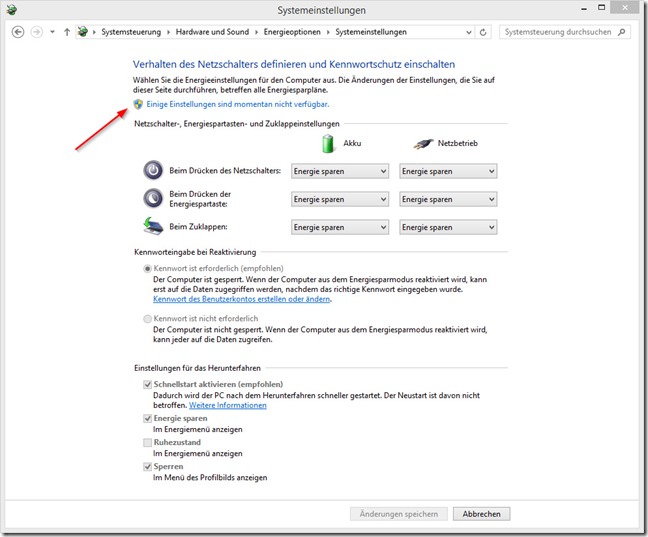
Zum Abschluss den Haken vor “Schnellstart aktivieren (empfohlen)” rausnehmen und die Änderungen speichern:
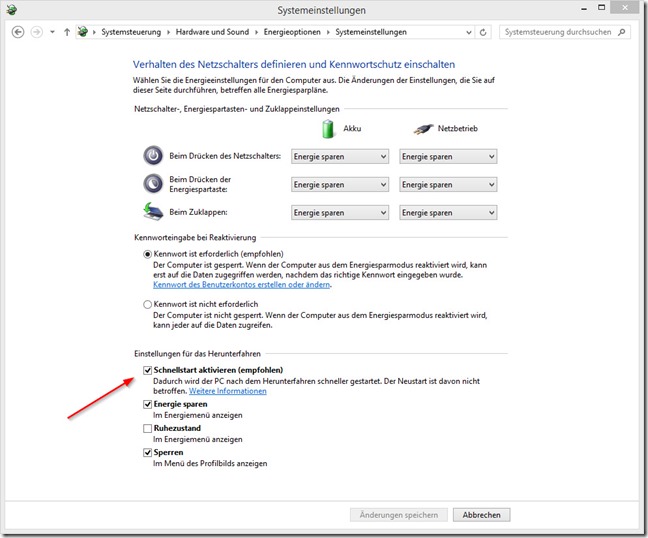
Ab jetzt sollte nach dem Bootvorgang Windows ganz normal zu sehen sein!